| 1 | Dans le dossier Bibliothèque, sélectionner Imprimantes, Brother, Utilitaires et DeviceSelector, puis double-cliquez sur Sélecteur de périphérique. La fenêtre Sélecteur de périphérique s’affiche. Cette fenêtre peut également être ouverte à partir de ControlCenter2. Pour plus d’informations, voir Utilisation de ControlCenter2. |
| 2 | Identifiez votre appareil par son adresse IP ou son nom de service mDNS. Pour changer l’adresse IP, entrez la nouvelle adresse IP. Vous pouvez également sélectionner un appareil dans la liste des appareils disponibles. Cliquez sur Parcourir pour afficher la liste. 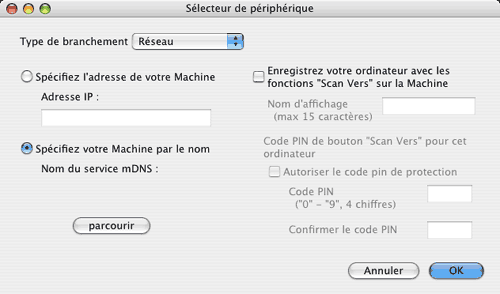 |
| 3 | Cliquez sur OK. |
| • | Pour utiliser les fonctions de « Numériser vers » de l’appareil, cliquez sur la case à cocher pour Enregistrez votre ordinateur avec les fonctions "Scan Vers" sur la Machine. Entrez ensuite le nom que vous voulez voir afficher sur l’écran ACL des appareils pour votre Macintosh®. Vous pouvez utiliser jusqu'à 15 caractères. |
| • | Vous pouvez éviter de recevoir des documents non sollicités en créant un code NIP à 4 chiffres. Saisissez votre code NIP dans les champs Code PIN et Confirmer le code PIN. Pour envoyer des données à un ordinateur protégé par un code NIP, l’écran ACL vous demande de saisir le code NIP avant que le document ne puisse être numérisé et envoyé à l’appareil. (Voir Utilisation de la touche Numériser.) 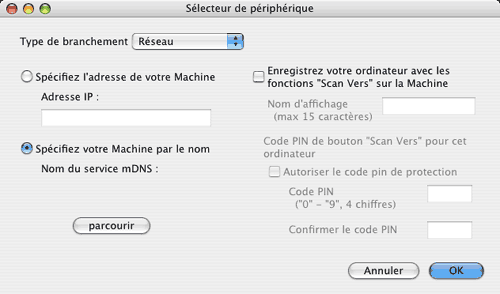 |